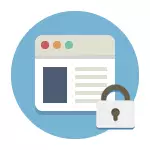
ഈ മാനുവലിൽ, അത്തരം തടയൽ നിർവഹിക്കുന്നതിനുള്ള നിരവധി മാർഗങ്ങൾ പരിഗണിക്കും, അവയിൽ ചിലത് കാര്യക്ഷമത കുറവാണെങ്കിലും സൈറ്റുകളിലേക്കുള്ള ആക്സസ് തടയാൻ നിങ്ങളെ അനുവദിക്കുന്നു, വിവരിച്ച സവിശേഷതകളിലൊന്ന് കൂടുതൽ സവിശേഷതകൾ നൽകുന്നു: വിവരിച്ച സവിശേഷതകളിലൊന്ന് കൂടുതൽ സവിശേഷതകൾ നൽകുന്നു: ഉദാഹരണത്തിന് , നിങ്ങളുടെ വൈഫൈ റൂട്ടറുമായി ബന്ധിപ്പിച്ചിരിക്കുന്ന എല്ലാ ഉപകരണങ്ങൾക്കായുള്ള ചില സൈറ്റുകൾ തടയാൻ നിങ്ങൾക്ക് ഫോൺ, ടാബ്ലെറ്റ് അല്ലെങ്കിൽ മറ്റെന്തെങ്കിലും. വിൻഡോസ് 10, 8, വിൻഡോസ് 7 എന്നിവയിൽ തിരഞ്ഞെടുത്ത സൈറ്റുകൾ തുറക്കില്ലെന്ന് വിവരിച്ച രീതികൾ നിങ്ങളെ അനുവദിക്കുന്നു.
കുറിപ്പ്: എന്നിരുന്നാലും സൈറ്റുകൾ തടയാനുള്ള ഏറ്റവും എളുപ്പമുള്ള മാർഗ്ഗം, എന്നിരുന്നാലും, ഒരു കമ്പ്യൂട്ടറിൽ (ഉപയോക്തൃ നിയന്ത്രിത) - നിർമ്മിത രക്ഷാകർതൃ പ്രവർത്തനങ്ങൾ നിർമ്മിക്കുന്നത്. സൈറ്റുകൾ തടയാൻ അവർ നിങ്ങളെ അനുവദിക്കുന്നില്ല, അങ്ങനെ അവ തുറക്കില്ല, മാത്രമല്ല പ്രോഗ്രാമുകൾ സമാരംഭിക്കുകയും ചെയ്യുന്നു, കൂടാതെ കമ്പ്യൂട്ടർ ഉപയോഗിക്കാനുള്ള സമയവും പരിമിതപ്പെടുത്തുക. കൂടുതൽ വായിക്കുക: വിൻഡോസ് 10 ന്റെ രക്ഷാകർതൃ നിയന്ത്രണം, രക്ഷാകർതൃ നിയന്ത്രണം വിൻഡോസ് 8
ഹോസ്റ്റുകളുടെ ഫയൽ എഡിറ്റുചെയ്യുന്നതിലൂടെ എല്ലാ ബ്രൗസറുകളിലും ലളിതമായ സൈറ്റ് ലോക്ക്
നിങ്ങളെ തടഞ്ഞും സഹപാഠികളും തുറന്നപ്പോൾ അല്ലെങ്കിൽ കോൺടാക്റ്റ് ചെയ്യാത്തപ്പോൾ, മിക്കവാറും വൈറസ് സിസ്റ്റം ഫയലിൽ മാറ്റങ്ങൾ വരുത്തുന്നു. ചില സൈറ്റുകൾ തുറക്കുന്നത് നിരോധിക്കാൻ ഞങ്ങൾക്ക് ഈ ഫയലിൽ മാറ്റങ്ങൾ വരുത്താൻ കഴിയും. അത് എങ്ങനെ ചെയ്യാം.
- അഡ്മിനിസ്ട്രേറ്ററെ പ്രതിനിധീകരിച്ച് നോട്ട്പാഡ് പ്രോഗ്രാം പ്രവർത്തിപ്പിക്കുക. വിൻഡോസ് 10 ൽ, ഇത് തിരയൽ (ടാസ്ക്ബാർ തേടി) നോട്ട്പാഡ്, തുടർന്നുള്ള വലത് ക്ലിക്കിൽ എന്നിവയിലൂടെ ഇത് ചെയ്യാൻ കഴിയും. വിൻഡോസ് 7 ൽ, അത് ആരംഭ മെനുവിൽ കണ്ടെത്തുക, വലത് മ mouse സ് ബട്ടൺ ഉപയോഗിച്ച് അതിൽ ക്ലിക്കുചെയ്ത് "അഡ്മിനിസ്ട്രേറ്റർക്ക് വേണ്ടി പ്രവർത്തിപ്പിക്കുക" തിരഞ്ഞെടുക്കുക. പ്രാരംഭ സ്ക്രീനിൽ വിൻഡോസ് 8 ൽ, "നോട്ട്പാഡ്" എന്ന വാക്ക് ടൈപ്പുചെയ്യാൻ ആരംഭിക്കുക (സെറ്റ് ആരംഭിക്കുക, ഏത് ഫീൽഡിലും, അത് ദൃശ്യമാകും). ആവശ്യമുള്ള പ്രോഗ്രാം കണ്ടെത്താനാകുന്ന ഒരു ലിസ്റ്റ് കാണുമ്പോൾ, അതിൽ വലത്-ക്ലിക്കുചെയ്ത് "അഡ്മിനിസ്ട്രേറ്ററിൽ നിന്ന് പ്രവർത്തിപ്പിക്കുക" തിരഞ്ഞെടുക്കുക.
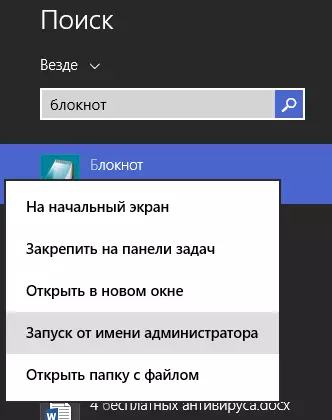
- നോട്ട്ബുക്കിൽ, മെനുവിൽ, ഫയൽ തിരഞ്ഞെടുക്കുക, ഫയൽ തിരഞ്ഞെടുക്കുക, \ വിൻഡോസ് \ system32 \ എന്നതിലേക്ക് പോകുക, നോട്ട്പാഡിൽ എല്ലാ ഫയലുകളും സ്ഥാപിച്ച് ആതിഥേന്ദ്രം ഇല്ലാത്തത്).
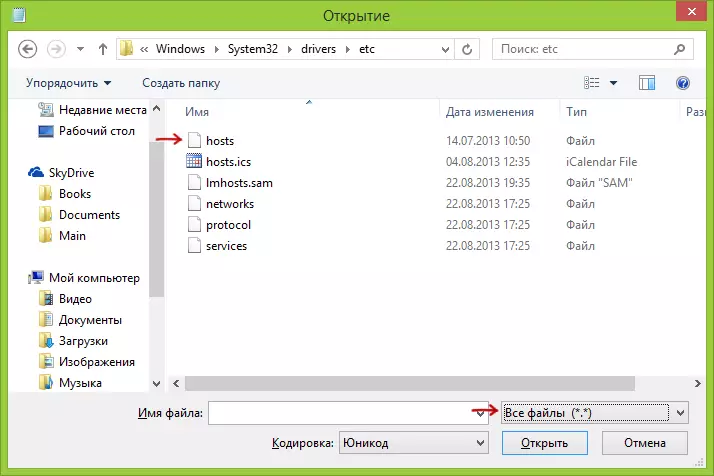
- ഫയലിലെ ഉള്ളടക്കങ്ങൾ ചുവടെയുള്ള ചിത്രത്തിൽ കാണിച്ചിരിക്കുന്നതുപോലെ തന്നെ കാണപ്പെടും.
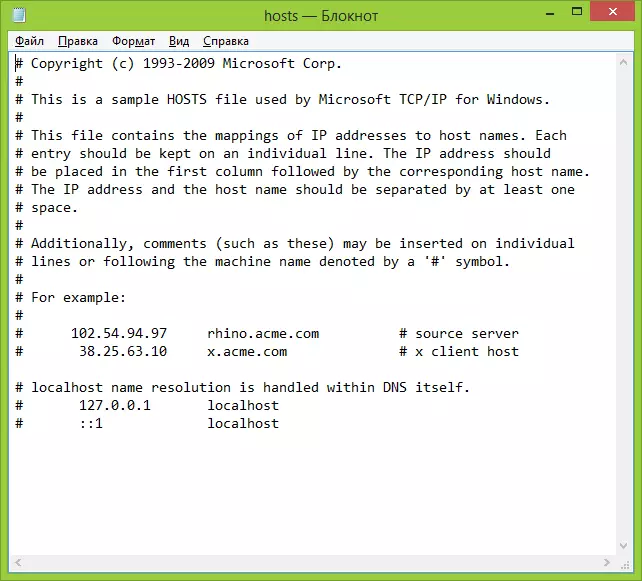
- 37.0.0.1, എച്ച്ടിടിപി ഇല്ലാതെ സൈറ്റിന്റെ സാധാരണ അക്ഷര വിലാസവും നിങ്ങൾ കണ്ടെത്താൻ ആഗ്രഹിക്കുന്ന സൈറ്റുകൾക്കായി വരികൾ ചേർക്കുക. ഈ സാഹചര്യത്തിൽ, ആട്രിസ്റ്റുകൾ ഫയൽ സംരക്ഷിച്ച ശേഷം, ഈ സൈറ്റ് തുറക്കില്ല. 127.0.0.1 ന് പകരം, നിങ്ങൾക്ക് അറിയാവുന്ന മറ്റ് സൈറ്റുകളുടെ വിലാസങ്ങൾ നിങ്ങൾക്ക് ഉപയോഗിക്കാം (ഐപി വിലാസത്തിനും കത്ത് URL- നും ഇടയിൽ ഒരു സ്ഥലമായിരിക്കണം). വിശദീകരണങ്ങളും ഉദാഹരണങ്ങളും ഉപയോഗിച്ച് ചിത്രം കാണുക. അപ്ഡേറ്റ് 2016: ഓരോ സൈറ്റിനും രണ്ട് വരികൾ സൃഷ്ടിക്കുന്നതാണ് നല്ലത് - www, കൂടാതെ.
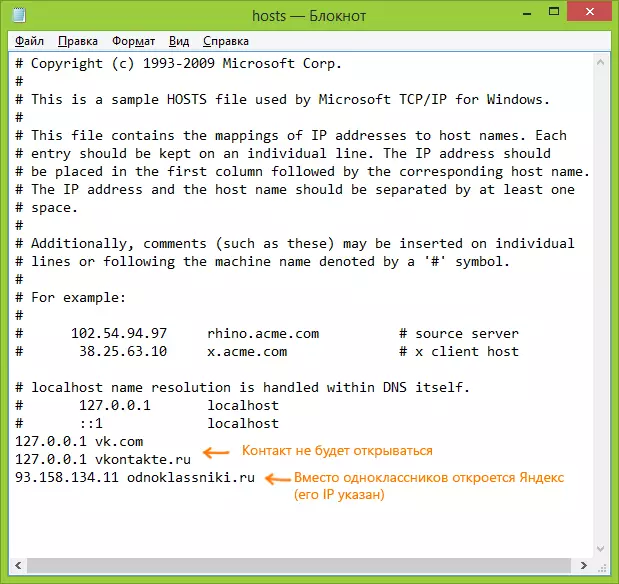
- ഫയൽ സംരക്ഷിച്ച് കമ്പ്യൂട്ടർ പുനരാരംഭിക്കുക.
അതിനാൽ, ചില സൈറ്റുകളിലേക്കുള്ള ആക്സസ്സ് തടയാൻ നിങ്ങൾക്ക് കഴിഞ്ഞു. എന്നാൽ ഈ രീതിക്ക് ചില മിനസുകളുണ്ട്: ഒന്നാമതായി, അത്തരം തടവിലുണ്ടായിരുന്നെങ്കിലും, ആതിഥേയർ ഫയൽ പരിശോധിക്കാൻ ആരംഭിക്കും, ഈ പ്രശ്നം എങ്ങനെ പരിഹരിക്കാമെന്നതിനെക്കുറിച്ച് നിരവധി നിർദ്ദേശങ്ങൾ ഉണ്ട്. രണ്ടാമതായി, ഈ രീതി വിൻഡോസുള്ള കമ്പ്യൂട്ടറുകൾക്കായി മാത്രമേ പ്രവർത്തിക്കൂ (വാസ്തവത്തിൽ, ആതിഥേയർ അനലോഗ് മാക് ഓസ് x, ലിനക്സ് എന്നിവയിലാണ്, പക്ഷേ ഞാൻ ഇത് ഈ നിർദ്ദേശങ്ങളിൽ സ്പർശിക്കില്ല) പക്ഷേ ഞാൻ ഇത് ഈ നിർദ്ദേശങ്ങളിൽ സ്പർശിക്കില്ല). കൂടുതൽ വിവരങ്ങൾക്ക്: ആതിഥേയരായ ഉപകരണങ്ങൾ വിൻഡോസിൽ ഫയൽ ചെയ്യുന്നു (OS- ന്റെ മുൻ പതിപ്പുകൾക്ക് അനുയോജ്യം).
വിൻഡോസ് ഫയർവാളിൽ ഒരു സൈറ്റ് എങ്ങനെ തടയാം
വിൻഡോസ് 10, 8, വിൻഡോസ് 7 എന്നിവയിൽ "വിൻഡോസ് ഫയർവാൾ" എന്നീ ഫയർവാൾ വ്യക്തിഗത സൈറ്റുകൾ തടയാൻ നിങ്ങളെ അനുവദിക്കുന്നു, ഇത് ഒരു ഐപി വിലാസത്തിലാണ് (അത് സമയത്തിനനുസരിച്ച് വ്യത്യാസപ്പെടാം).
തടയൽ പ്രക്രിയ ഇതുപോലെ കാണപ്പെടും:
- കമാൻഡ് പ്രോംപ്റ്റ് തുറന്ന് പിംഗ് വിലാസം_നാമം നൽകുക അമർത്തുക. പാക്കേജുകൾ കൈമാറ്റം നടത്തിയ ഐപി വിലാസം രേഖപ്പെടുത്തുക.
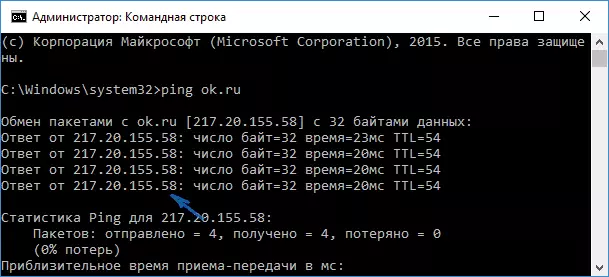
- വിപുലമായ സുരക്ഷാ മോഡിൽ വിൻഡോസ് ഫയർവാൾ പ്രവർത്തിപ്പിക്കുക (നിങ്ങൾക്ക് വിൻഡോസ് 10, 8 എന്നിവയ്ക്കായി തിരയൽ ഉപയോഗിക്കാൻ കഴിയും, കൂടാതെ ആരംഭിക്കാൻ നിങ്ങൾക്ക് കഴിയും, കൂടാതെ 7-ke- ൽ, കൺട്രോൾ പാനലിലെ 7-കെ
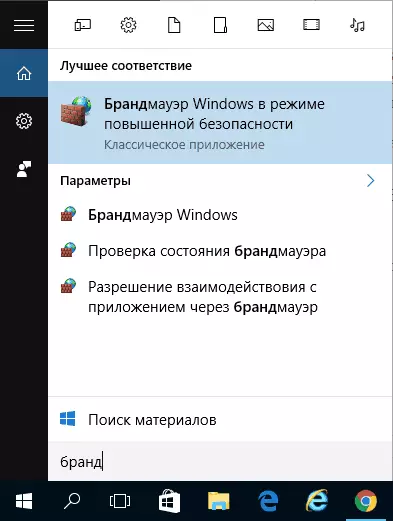
- "Ous ട്ട്ബോർഡ് കണക്ഷനായി നിയമങ്ങൾ" തിരഞ്ഞെടുത്ത് "നിയമം സൃഷ്ടിക്കുക" ക്ലിക്കുചെയ്യുക.
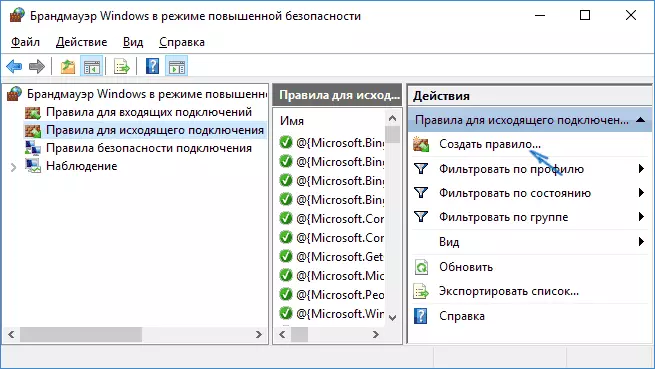
- "ഇഷ്ടാനുസൃതമാക്കാവുന്ന" വ്യക്തമാക്കുക
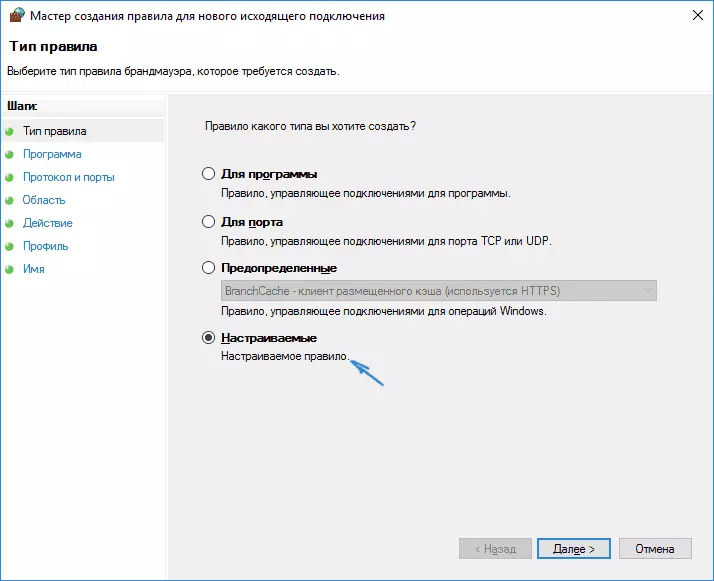
- അടുത്ത വിൻഡോയിൽ, "എല്ലാ പ്രോഗ്രാമുകളും" തിരഞ്ഞെടുക്കുക.
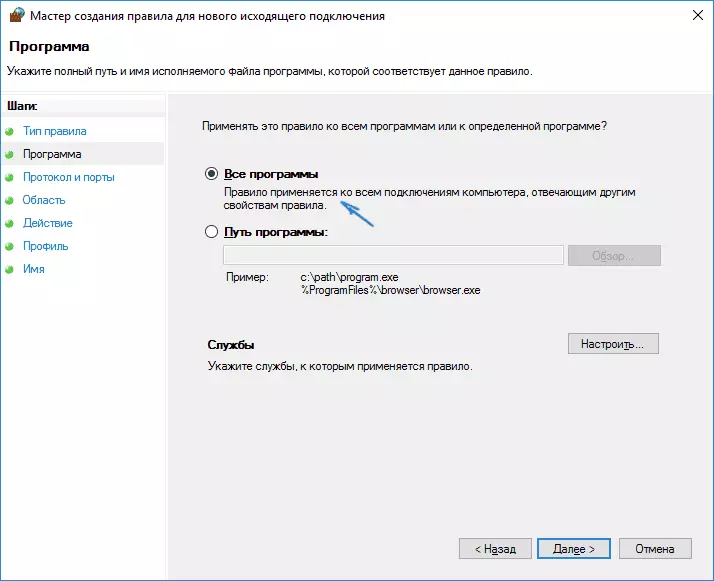
- "പ്രോട്ടോക്കോൾ, പോർട്ടുകൾ, പോർട്ടുകൾ എന്നിവയിൽ ക്രമീകരണങ്ങൾ മാറ്റരുത്.
- "പ്രദേശത്ത്" വിൻഡോയിൽ, "ഇല്ലാതാക്കിയ ഐപി വിലാസങ്ങൾ വ്യക്തമാക്കുക, റൂൾ ബാധകമാക്കുന്നതിന്," നിർദ്ദിഷ്ട ഐപി വിലാസങ്ങൾ "ഇനം പരിശോധിക്കുക, തുടർന്ന്" ചേർക്കുക "ക്ലിക്കുചെയ്ത് തടഞ്ഞ സൈറ്റിന്റെ IP വിലാസം ചേർക്കുക.
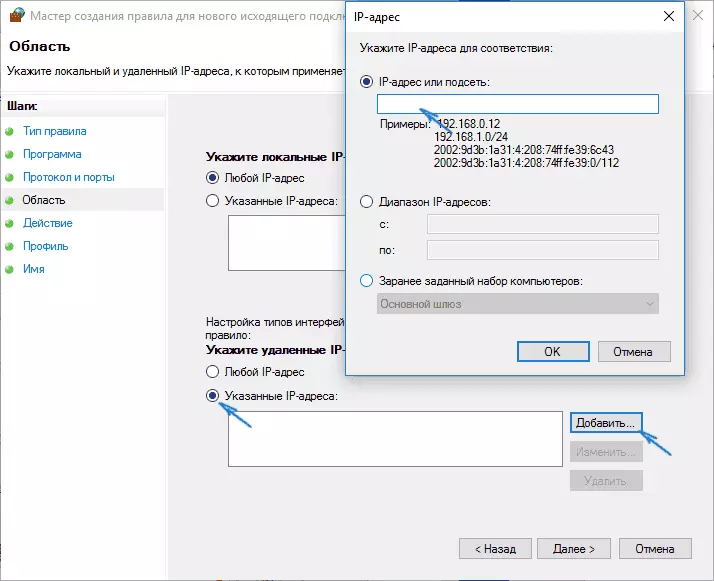
- പ്രവർത്തന വിൻഡോയിൽ, "കണക്ഷൻ തടയുക" വ്യക്തമാക്കുക.
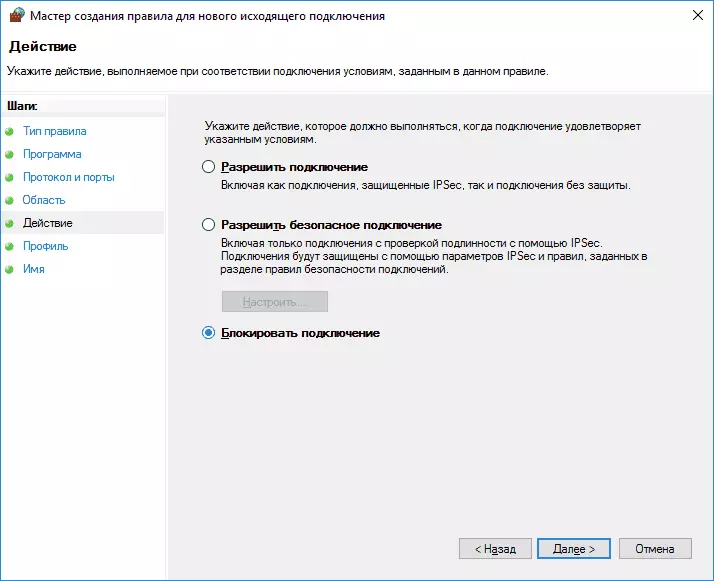
- "പ്രൊഫൈൽ" വിൻഡോയിൽ, അടയാളപ്പെടുത്തിയ എല്ലാ ഇനങ്ങളും ഉപേക്ഷിക്കുക.
- "പേര്" വിൻഡോയിൽ, നിയമത്തിന് പേര് നൽകുക (നിങ്ങളുടെ വിവേചനാധികാരത്തിൽ പേര്).
ഇതിൽ, എല്ലാം: ഭരണം സംരക്ഷിക്കുക, ഇപ്പോൾ വിൻഡോസ് ഫയർവാൾ സൈറ്റിനെ ഐപി വിലാസത്താൽ തടയും.
Google Chrome- ൽ ലോക്ക് സൈറ്റ് ലോക്ക് ചെയ്യുക
ഇവിടെ, Google Chrome- ൽ സൈറ്റ് എങ്ങനെ തടയാമെന്ന് നോക്കാം, എന്നിരുന്നാലും ഈ രീതി വിപുലീകരണ പിന്തുണയോടെ മറ്റ് ബ്ര rowsers സറുകൾക്ക് അനുയോജ്യമാണ്. Chrome സ്റ്റോറിന് ഒരു പ്രത്യേക ബ്ലോക്ക് സൈറ്റ് വിപുലീകരണമുണ്ട്.
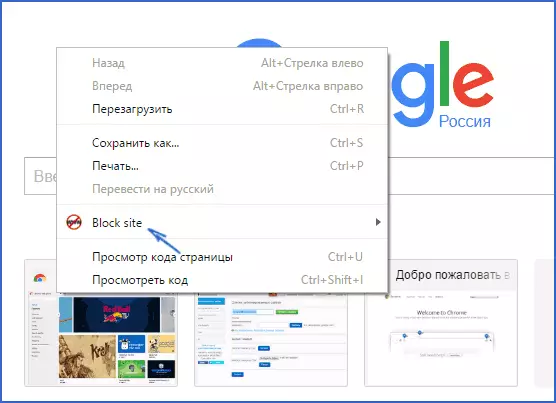
വിപുലീകരണം ഇൻസ്റ്റാളുചെയ്തതിനുശേഷം, നിങ്ങൾക്ക് ശരിയായ ക്ലിക്കിലൂടെയുള്ള ക്രമീകരണങ്ങളിലേക്ക് പ്രവേശിക്കാൻ നിങ്ങൾക്ക് ഇത് ആക്സസ് ചെയ്യാൻ കഴിയും, കൂടാതെ റഷ്യൻ ഭാഷകളിലെ എല്ലാ ക്രമീകരണങ്ങളും ഇനിപ്പറയുന്ന ഓപ്ഷനുകൾ അടങ്ങിയിരിക്കുന്നു:
- വിലാസത്തിൽ സൈറ്റ് ലോക്കുചെയ്യുന്നു (നിങ്ങൾ നിർദ്ദിഷ്ട ഒന്നിലേക്ക് പ്രവേശിക്കാൻ ശ്രമിക്കുമ്പോൾ മറ്റേതൊരു സൈറ്റിലേക്കും റീഡയറക്ട് ചെയ്യുക.
- ലോക്കിംഗ് വാക്കുകൾ (സൈറ്റിന്റെ വിലാസത്തിൽ ഈ വാക്ക് കണ്ടെത്തിയാൽ, അത് തടയും).
- ആഴ്ചയിലെ സമയത്തിലും ദിവസങ്ങളിലും ലോക്ക് ചെയ്യുക.
- തടയൽ പാരാമീറ്ററുകൾ മാറ്റാൻ പാസ്വേഡ് ഇൻസ്റ്റാൾ ചെയ്യുന്നു ("നീക്കംചെയ്യുക നീക്കംചെയ്യുക" വിഭാഗത്തിൽ).
- ആൾമാറാട്ട മോഡിൽ സൈറ്റ് ലോക്ക് പ്രവർത്തനക്ഷമമാക്കാനുള്ള കഴിവ്.
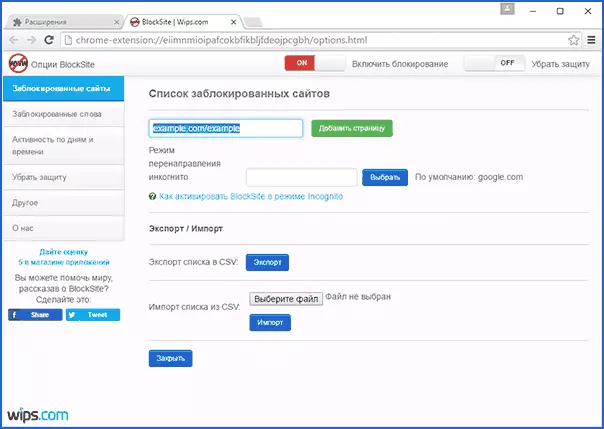
ഈ ഓപ്ഷനുകളെല്ലാം സ are ജന്യമായി ലഭ്യമാണ്. പ്രീമിയം അക്കൗണ്ടിൽ ഓഫർ ചെയ്യുന്നതിൽ നിന്ന് - വിപുലീകരണ നീക്കംചെയ്യലിനെതിരായ പരിരക്ഷണം.
Chrome- ലെ സൈറ്റുകൾ ബ്ലോക്ക് ചെയ്യാൻ ബ്ലോക്ക് സൈറ്റ് ഡൗൺലോഡുചെയ്യുക report ദ്യോഗിക വിപുലീകരണ പേജിൽ നിങ്ങൾക്ക് കഴിയും
Yandex.dns ഉപയോഗിച്ച് അനാവശ്യ സൈറ്റുകൾ ലോക്കുചെയ്യുന്നു
അനാവശ്യ സൈറ്റുകളിൽ നിന്ന് കുട്ടികളെ സംരക്ഷിക്കാൻ Yandex സ free ജന്യ yandex.dns സേവനം നൽകുന്നു, ഇത് ഒരു കുട്ടിക്ക് അഭികാമ്യമായി തടയാൻ അനുവദിക്കുന്നു, അതുപോലെ തന്നെ വൈറസുകളുള്ള വഞ്ചനാപരമായ സൈറ്റുകളും വിഭവങ്ങളും.
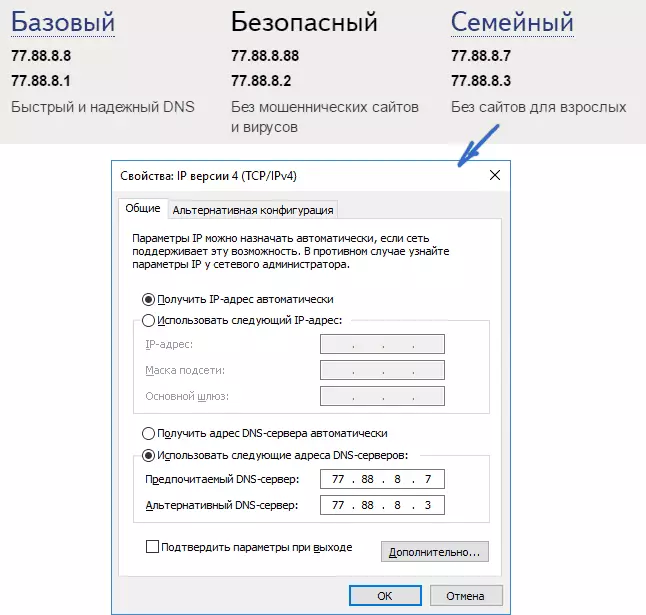
Yandex.dns സജ്ജമാക്കുന്നു ലളിതമാണ്.
- Sttps://dns.yandex.ru സൈറ്റിലേക്ക് പോകുക
- മോഡ് തിരഞ്ഞെടുക്കുക (ഉദാഹരണത്തിന്, കുടുംബം), ബ്ര browser സർ വിൻഡോ അടയ്ക്കരുത് (നിങ്ങൾക്ക് അതിൽ നിന്ന് വിലാസങ്ങൾ ആവശ്യമാണ്).
- കീബോർഡിൽ വിൻ + ആർ കീകൾ അമർത്തുക (ജയം വിൻഡോസ് ചിബ്ലെം ഉപയോഗിച്ച് ഒരു താക്കോലാണ്), Ncpa.cl നൽകുക, എന്റർ അമർത്തുക.
- നെറ്റ്വർക്ക് കണക്ഷനുകളുടെ പട്ടികയുള്ള ഒരു വിൻഡോയിൽ, നിങ്ങളുടെ ഇന്റർനെറ്റ് കണക്ഷനിൽ വലത്-ക്ലിക്കുചെയ്ത് പ്രോപ്പർട്ടികൾ തിരഞ്ഞെടുക്കുക.
- അടുത്ത വിൻഡോയിൽ, നെറ്റ്വർക്ക് പ്രോട്ടോക്കോളുകളുടെ ഒരു ലിസ്റ്റ് ഉപയോഗിച്ച്, ഐപി പതിപ്പ് 4 (tcp / ipv4) തിരഞ്ഞെടുത്ത് "പ്രോപ്പർട്ടികൾ" ക്ലിക്കുചെയ്യുക.
- DNS സെർവർ വിലാസം നൽകുന്നതിനുള്ള ഫീൽഡുകളിൽ, നിങ്ങൾ തിരഞ്ഞെടുത്ത മോഡിനായി yandex.dns മൂല്യങ്ങൾ നൽകുക.
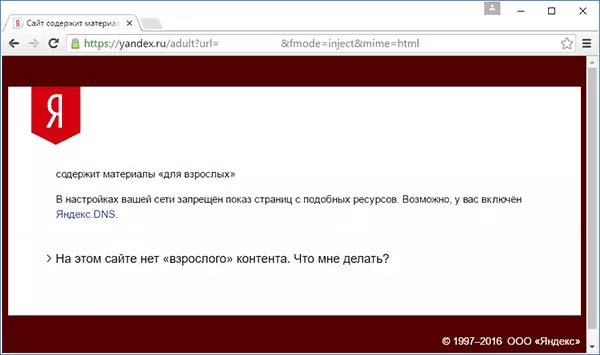
ക്രമീകരണങ്ങൾ സംരക്ഷിക്കുക. ഇപ്പോൾ അനാവശ്യ സൈറ്റുകൾ എല്ലാ ബ്രൗസറുകളിലും യാന്ത്രികമായി തടയും, തടയുന്നതിന്റെ കാരണത്തെക്കുറിച്ചുള്ള ഒരു അറിയിപ്പ് നിങ്ങൾക്ക് ലഭിക്കും. സമാനമായ ശമ്പളമുള്ള സേവനമുണ്ട് - സ്കൈഡൻസ്.ആർയു, ഇത് വിവിധ ഉറവിടങ്ങളിലേക്ക് ആക്സസ്സ് തടയാനും നിരീക്ഷിക്കാനും നിങ്ങൾ ആഗ്രഹിക്കുന്ന സൈറ്റുകൾ ക്രമീകരിക്കാനും നിരീക്ഷിക്കാനും നിങ്ങളെ അനുവദിക്കുന്നു.
Opendns ഉപയോഗിച്ച് സൈറ്റിലേക്കുള്ള ആക്സസ്സ് എങ്ങനെ തടയാം
വ്യക്തിഗത ഉപയോഗത്തിനായി സ free ജന്യമായി Opendns സേവനം സൈറ്റുകളെ തടയാൻ മാത്രമല്ല, അതിലേറെ കാര്യങ്ങൾ അനുവദിക്കുന്നു. എന്നാൽ ഓൻസെൻസ് ഉപയോഗിച്ച് ആക്സസ് കൃത്യമായി തടയുന്നത് ഞങ്ങൾ അത് സ്പർശിക്കും. ചുവടെയുള്ള നിർദ്ദേശങ്ങൾക്കും അത് എങ്ങനെ പ്രവർത്തിക്കുന്നുവെന്നും തുടക്കക്കാർക്കും കൃത്യമായി മനസ്സിലാക്കുന്നതിനും മനസ്സിലാക്കേണ്ടതുണ്ട്, അതിനാൽ നിങ്ങളുടെ കമ്പ്യൂട്ടറിൽ ലളിതമായ ഇന്റർനെറ്റ് എങ്ങനെ ക്രമീകരിക്കണമെന്ന് അറിയില്ല, അമിതമായിരിക്കില്ല.
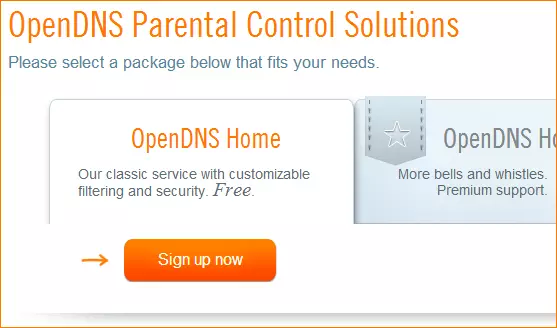
ആരംഭിക്കാൻ, അനാവശ്യ സൈറ്റുകൾ സ free ജന്യ ഉപയോഗത്തിനായി നിങ്ങൾ കടൽത്തീരത്ത് രജിസ്റ്റർ ചെയ്യേണ്ടതുണ്ട്. നിങ്ങൾക്ക് ഇത് ചെയ്യാൻ കഴിയും https://www.opendns.com/home-internet-secuity/
ഇമെയിൽ വിലാസവും പാസ്വേഡും പോലുള്ള രജിസ്ട്രേഷനായി ഡാറ്റ നൽകിയ ശേഷം, നിങ്ങളെ ഇത്തരത്തിലുള്ള പേജിലേക്ക് കൊണ്ടുപോകും:
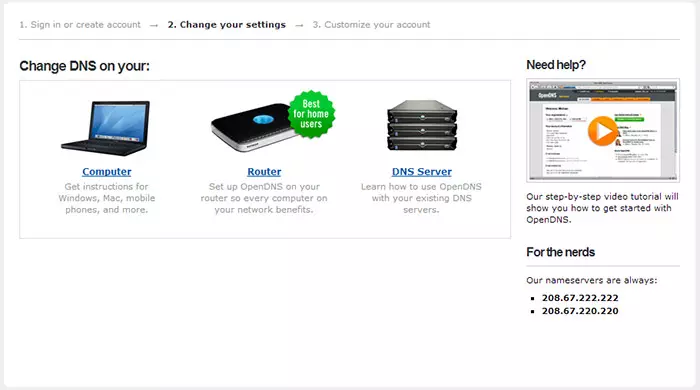
നിങ്ങളുടെ കമ്പ്യൂട്ടർ, വൈ-ഫൈ റൂട്ടർ അല്ലെങ്കിൽ ഡിഎൻഎസ് സെർവർ എന്നിവയിൽ മാറ്റുന്നതിനുള്ള ഇംഗ്ലീഷ് സംസാരിക്കുന്ന നിർദ്ദേശങ്ങളിലേക്ക് ഇതിന് ലിങ്കുകൾ ഉണ്ട് (നിങ്ങളുടെ കമ്പ്യൂട്ടർ, വൈഫൈ റൂട്ടർ അല്ലെങ്കിൽ ഡിഎൻഎസ് സെർവർ (അവസാനത്തേത് ഓർഗനൈസേഷനുകൾക്ക് കൂടുതൽ അനുയോജ്യമാണ്). സൈറ്റിലെ നിർദ്ദേശങ്ങൾ നിങ്ങൾക്ക് സ്വയം പരിചയപ്പെടാം, പക്ഷേ ഹ്രസ്വമായും റഷ്യൻ റഷ്യൻ ഈ വിവരങ്ങളിലും ഞാൻ ഇവിടെ നൽകും. (സൈറ്റിലെ നിർദ്ദേശങ്ങൾ ഇപ്പോഴും തുറക്കേണ്ടതുണ്ട്, ഇത് കൂടാതെ നിങ്ങൾക്ക് അടുത്ത ഇനത്തിലേക്ക് പോകാൻ കഴിയില്ല).
മാറ്റത്തിന് ഒരു കമ്പ്യൂട്ടറിൽ DNS , വിൻഡോസ് 7, വിൻഡോസ് 8, വിൻഡോസ് മാനേജുമെന്റ് സെന്ററിലേക്കും പങ്കിടലിലേക്കും പോയി, ഇടതുവശത്തുള്ള പട്ടികയിൽ, "അഡാപ്റ്റർ ക്രമീകരണങ്ങൾ മാറ്റുക" തിരഞ്ഞെടുക്കുക. ഇന്റർനെറ്റ് ആക്സസ്സുചെയ്യാനും "പ്രോപ്പർട്ടികൾ" തിരഞ്ഞെടുക്കാനും ഉപയോഗിക്കുന്ന കണക്ഷനിൽ വലത് ക്ലിക്കുചെയ്യുക. തുടർന്ന്, കണക്ഷന്റെ ഘടകങ്ങളുടെ പട്ടികയിൽ, ടിസിപി / ഐപിവി 4 തിരഞ്ഞെടുക്കുക, "പ്രോപ്പർട്ടികൾ" ക്ലിക്കുചെയ്യുക "ക്ലിക്കുചെയ്യുക.
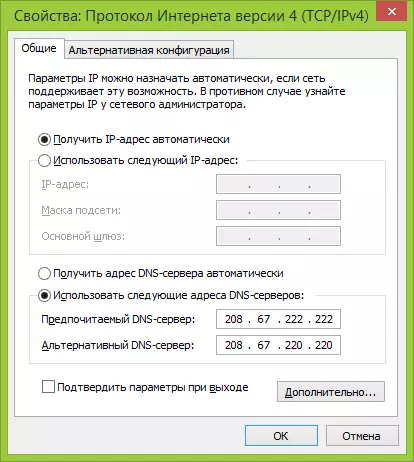
കണക്ഷൻ പാരാമീറ്ററുകളിൽ നൽകിയ DNS സൂചിപ്പിക്കുക
കൂടാതെ, ഇതിനായി ഡിഎൻഎസ് കാഷെ മായ്ക്കുന്നത് അഭികാമ്യമാണ്, അഡ്മിനിസ്ട്രേറ്റർക്ക് വേണ്ടി കമാൻഡ് ലൈൻ ആരംഭിച്ച് IPConfig / flushdns കമാൻഡ് നൽകുക.
മാറ്റത്തിന് റൂട്ടറിൽ DNS ഇത് ഉപയോഗിച്ച് ഇന്റർനെറ്റിലേക്ക് കണക്റ്റുചെയ്തിരിക്കുന്ന എല്ലാ ഉപകരണങ്ങളിലും സൈറ്റുകൾ തടയുന്നത്, നിർദ്ദിഷ്ട DNS സെർവറുകൾ വാണ്ട് കണക്ഷൻ ക്രമീകരണത്തിൽ തള്ളുക, നിങ്ങളുടെ ദാതാവ് ഒരു ഡൈനാമിക് ഐപി വിലാസം ഉപയോഗിക്കുകയാണെങ്കിൽ, കമ്പ്യൂട്ടറിൽ Opends അപ്ഡേറ്റർ പ്രോഗ്രാം ഇൻസ്റ്റാൾ ചെയ്യുക, അത് മിക്കപ്പോഴും അത് ഈ റൂട്ടറിലൂടെ പ്രവർത്തനക്ഷമമാക്കി എല്ലായ്പ്പോഴും ഇന്റർനെറ്റിലേക്ക് കണക്റ്റുചെയ്തു.
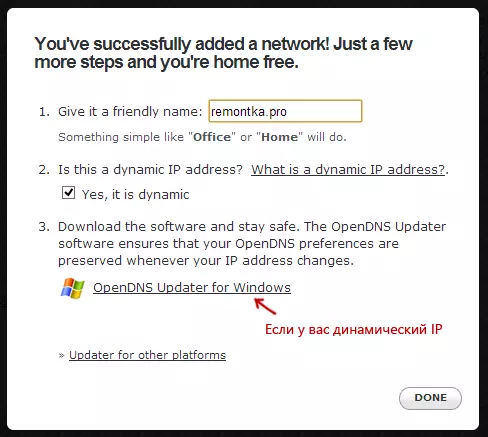
നിങ്ങളുടെ വിവേചനാധികാരത്തിൽ നെറ്റ്വർക്ക് നാമം വ്യക്തമാക്കുക, നിങ്ങൾക്ക് ആവശ്യമെങ്കിൽ അപ്ഡേറ്ററായ ലോഡുചെയ്യുന്നു
ഇത് തയ്യാറാണ്. Opends വെബ്സൈറ്റിൽ എല്ലാം ശരിയായി ചെയ്തുണ്ടോ എന്ന് പരിശോധിക്കാൻ നിങ്ങളുടെ പുതിയ ക്രമീകരണ ഇനം പരീക്ഷിക്കാൻ കഴിയും. എല്ലാം ക്രമത്തിലാണെങ്കിൽ, കട വിജയത്തെക്കുറിച്ചും Openns ഡാഷ്ബോർഡ് അഡ്മിനിസ്ട്രേഷൻ പാനലിലേക്ക് പോകുന്ന ലിങ്കിനെക്കുറിച്ചും നിങ്ങൾ ഒരു സന്ദേശം കാണും.
ഒന്നാമതായി, കൺസോളിൽ, കൂടുതൽ ക്രമീകരണങ്ങൾ പ്രയോഗിക്കുന്ന ഐപി വിലാസം നിങ്ങൾ വ്യക്തമാക്കേണ്ടതുണ്ട്. നിങ്ങളുടെ ദാതാവ് ഒരു ഡൈനാമിക് ഐപി വിലാസം ഉപയോഗിക്കുന്നുവെങ്കിൽ, നിങ്ങൾ ക്ലയന്റ്-സൈഡ് സോഫ്റ്റ്വെയർ ലിങ്കിൽ ലഭ്യമായ ഒരു പ്രോഗ്രാം ഇൻസ്റ്റാൾ ചെയ്യേണ്ടതുണ്ട്, അതുപോലെ തന്നെ നെറ്റ്വർക്കിന്റെ പേരിന് (അടുത്ത ഘട്ടം), ഇത് നിലവിലെ ഐപി വിലാസത്തെക്കുറിച്ച് ഡാറ്റ അയയ്ക്കും നിങ്ങളുടെ കമ്പ്യൂട്ടറിലോ നെറ്റ്വർക്കിലോ, ഒരു വൈഫൈ റൂട്ടർ ഉപയോഗിക്കുന്നുവെങ്കിൽ. അടുത്ത ഘട്ടത്തിൽ, നിങ്ങൾ "നിയന്ത്രിത" നെറ്റ്വർക്കിന്റെ പേര് - നിങ്ങളുടെ വിവേചനാധികാരത്തിൽ (സ്ക്രീൻഷോട്ട് കൂടുതലായിരുന്നു).

ഓൻസെറിൽ തടയാൻ ഏത് സൈറ്റുകൾ വ്യക്തമാക്കുക
നെറ്റ്വർക്ക് ചേർത്തതിനുശേഷം, അത് പട്ടികയിൽ ദൃശ്യമാകും - ലോക്ക് ക്രമീകരണങ്ങൾ തുറക്കുന്നതിന് ഐപി നെറ്റ്വർക്ക് വിലാസത്തിൽ ക്ലിക്കുചെയ്യുക. നിങ്ങൾക്ക് മുൻകൂട്ടി തയ്യാറാക്കിയ ഫിൽട്ടറിംഗ് ലെവലുകൾ ഇൻസ്റ്റാൾ ചെയ്യാൻ കഴിയും, അതുപോലെ തന്നെ വ്യക്തിഗത ഡൊമെയ്നുകളുടെ വിഭാഗത്തിലെ ഏതെങ്കിലും സൈറ്റുകളെ തടയുക. ഡൊമെയ്ൻ വിലാസം നൽകുക, എല്ലായ്പ്പോഴും തടയുക, ഡൊമെയ്ൻ ചേർക്കുക ബട്ടൺ ക്ലിക്കുചെയ്യുക (ഉദാഹരണത്തിന്, ഒഡനോക്ലാസ്നിക്കി.രു, കൂടാതെ എല്ലാ സോഷ്യൽ നെറ്റ്വർക്കുകളും).
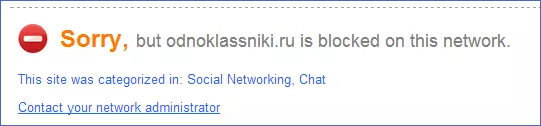
സൈറ്റ് തടഞ്ഞു
ലോക്ക് ലിസ്റ്റിലേക്ക് ഒരു ഡൊമെയ്ൻ ചേർത്ത ശേഷം, നിങ്ങൾ പ്രയോഗിക്കാൻ ബട്ടൺ അമർത്തി കുറച്ച് മിനിറ്റ് കാത്തിരിക്കേണ്ടതുണ്ട്. ശരി, നിങ്ങൾ ലോക്കുചെയ്ത സൈറ്റിലേക്ക് പോകാൻ ശ്രമിക്കുമ്പോൾ, നിങ്ങൾ ലോക്കുചെയ്ത സൈറ്റിലേക്ക് പോകാൻ ശ്രമിക്കുമ്പോൾ, ഈ നെറ്റ്വർക്കിൽ സൈറ്റ് ലോക്കുചെയ്ത ഒരു സന്ദേശം നിങ്ങൾ കാണും, സിസ്റ്റം അഡ്മിനിസ്ട്രേറ്ററുമായി ബന്ധപ്പെടാനുമുള്ള ഒരു സന്ദേശം നിങ്ങൾ കാണും.
ആന്റിവൈറസ്, മൂന്നാം കക്ഷി പ്രോഗ്രാമുകളിലെ വെബ് ഉള്ളടക്ക ഫിൽട്ടർ
അറിയപ്പെടുന്ന നിരവധി ആൻറിവൈറസ് ഉൽപ്പന്നങ്ങൾക്ക് പാർൻറിവൈറൽ നിയന്ത്രണ പ്രവർത്തനങ്ങൾ നിർമ്മിക്കുന്നു, അതിനൊപ്പം നിങ്ങൾക്ക് അനാവശ്യ സൈറ്റുകൾ തടയാൻ കഴിയും. അവരിൽ ഭൂരിഭാഗവും, ഈ പ്രവർത്തനങ്ങളെ ഉൾപ്പെടുത്തുന്നതിനും അവയുടെ മാനേജ്മെൻറ് അവബോധജന്യമാണെന്നും ബുദ്ധിമുട്ടുകൾ ഉണ്ടാക്കുന്നില്ല. കൂടാതെ, വ്യക്തിഗത ഐപി വിലാസങ്ങൾ തടയാനുള്ള സാധ്യത മിക്ക വൈഫൈ റൂട്ടറുകളുടെയും ക്രമീകരണത്തിലാണ്.
കൂടാതെ, പണമടച്ചതും സ .ജന്യവുമായ പ്രത്യേക സോഫ്റ്റ്വെയർ ഉൽപ്പന്നങ്ങൾ ഉണ്ട്, അതിൽ നോർട്ടൺ കുടുംബം, നെറ്റ് നാനി തുടങ്ങിയ ഉചിതമായ പരിമിതികൾ ഇൻസ്റ്റാൾ ചെയ്യാൻ കഴിയും. ഒരു ചട്ടം പോലെ, അവർ ഒരു പ്രത്യേക കമ്പ്യൂട്ടറിൽ ലോക്ക് നൽകുകയും പാസ്വേഡ് നൽകുകയും ചെയ്തു, എന്നിരുന്നാലും മറ്റ് നടപ്പാകളുണ്ടെങ്കിലും.
എങ്ങനെയെങ്കിലും ഞാൻ അത്തരം പ്രോഗ്രാമുകളെക്കുറിച്ച് എഴുതാം, ഈ ഗൈഡ് പൂർത്തിയാക്കാനുള്ള സമയമായി. ഇത് ഉപയോഗപ്രദമാകുമെന്ന് ഞാൻ പ്രതീക്ഷിക്കുന്നു.
